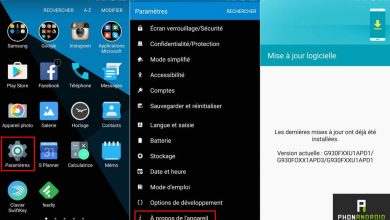WhatsApp: comment partager un chat ou une conversation avec tout son contenu
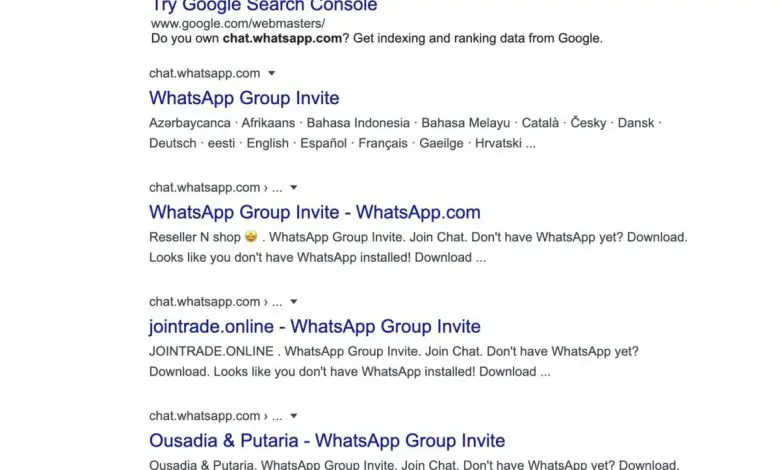
WhatsApp , l’application de messagerie instantanée populaire, nous permet de partager des messages et des fichiers avec nos contacts en temps réel, mais nous pouvons également partager des discussions entières , ce que de nombreux utilisateurs ignorent et qui peut être très utile; à tel point qu’en quelques étapes simples, nous pouvons partager une conversation entière avec d’autres contacts, même le contenu multimédia associé . Et tout cela grâce à une option native de l’application elle-même; et est-ce soit pour exporter vos conversationsvers d’autres applications de messagerie ou pour transférer tout le contenu multimédia associé d’un chat à un autre endroit, nous pouvons faire ces options et bien d’autres via les paramètres de l’application; Ensuite, comment exporter et partager une discussion WhatsApp avec tout son contenu .
Comment exporter des chats WhatsApp
La première étape consiste bien entendu à accéder à l’application WhatsApp sur votre smartphone iOS ou Android ; Ensuite, vous devez cliquer sur l’ icône avec les trois points situés dans la partie supérieure droite de l’écran pour accéder au menu général des options de l’application. Maintenant, nous pouvons cliquer sur l’option Paramètres pour accéder aux potions de configuration de l’application.
Une fois dans les paramètres , nous devons aller à l’option Chats , située sous notre photo de profil et entre les entrées Compte et Notifications . Ainsi, nous pouvons configurer des aspects des conversations WhatsApp.
Une fois à l’intérieur des Chats , nous pouvons désormais accéder à la section Paramètres du chat puis à l’option Historique des chats , afin de gérer tout l’historique de nos conversations.
Grâce à ce menu, nous pouvons effectuer différentes actions avec nos chats, telles que l’archivage, le vidage ou la suppression de conversations à la fois. Bien qu’il existe aussi l’option Exporter le chat , c’est ce qui nous intéresse; cliquez sur cette option pour démarrer le processus de partage des conversations et de leur contenu.
Lorsque nous accédons à une liste apparaîtra avec toutes nos conversations WhatsApp; cliquez sur le chat que vous souhaitez exporter ou partager. Bien sûr, nous ne pouvons exporter qu’un seul chat à la fois, donc si nous voulons partager plus d’un chat en même temps, nous devons le faire un par un.
Lorsque nous cliquons sur la conversation à exporter, une fenêtre apparaîtra nous demandant si nous voulons également inclure ses fichiers multimédias . Si vous souhaitez joindre les fichiers multimédias du chat à exporter, cliquez sur Inclure Multimédia , qui joindra toutes les vidéos, images et / ou fichiers audio associés.
Ensuite, on nous montrera une liste d’applications avec lesquelles exporter le fichier de notre conversation. Vous pouvez choisir dans le cloud pour stocker ladite conversation dans d’ autres applications de messagerie , par e – mail ou par d’autres méthodes; les possibilités sont vastes.
Une fois que nous avons choisi l’option qui nous intéresse, un fichier TXT sera créé avec le journal de toutes les conversations, en plus des fichiers multimédias associés si nous en avons décidé ainsi. Maintenant, nous savons comment exporter et partager des conversations WhatsApp entières, même avec leurs fichiers multimédias inclus .